안녕하세요 페보입니다.
얼굴보정, 사진편집, 합성, 배경지우기 등등 포토샵을 사용하시는 분들이 아주 많이 늘어나고 있어요. 포토샵 작업 중에 실수를 하기도하고 하다보니 작업물이 마음에 들지않아서 원상태로 되돌려야할 경우가 생기기도합니다. 그럴 경우 너무 난감하기도 하죠. 오늘은 작업했던 결과물이 마음에 들지 않는 경우 원상태로 되돌리는 방법과 너무 많이 되돌렸을 경우 다시 작업했던 방향으로 돌아가는 방법, 그리고 그 횟수를 변경하는 방법을 알아보도록 하겠습니다^^
1. 포토샵 되돌리기 기능 (한번되돌리기, 여러번되돌리기)
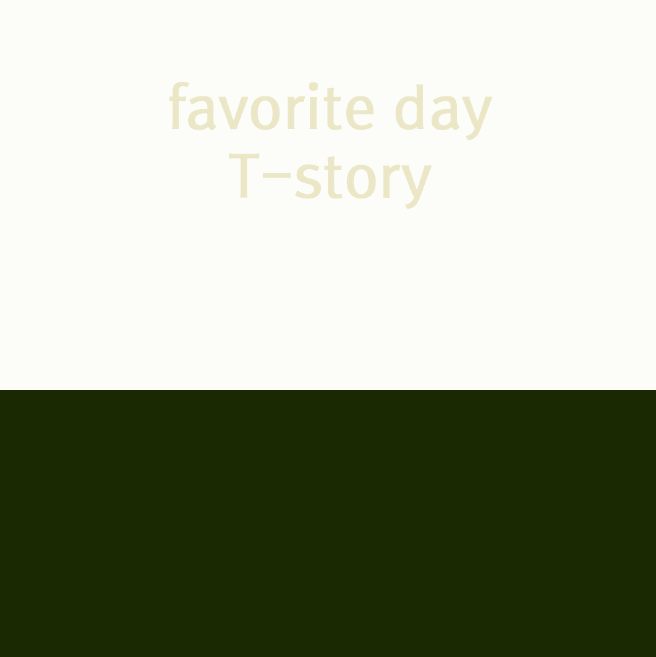
이렇게 편집했던 작업물이 마음에 들지않거나, 변화된 모습을 확인하기위해 종종 내가 원하는 만큼 되돌려야할 경우가 종종 발생하곤 합니다. 각 레이어마다 작업을 했다면 레이어 눈을 끄는 방법도 있겠지만, 한 레이어에 작업을 했다면 되돌리기란 쉽지않답니다. 포토샵 되돌리기 기능, 단축키를 한번 알아볼까요?
■ 한번만 되돌릴 경우 : Ctrl + Z
■ 여러번 되돌릴경우 : Ctrl + Alt + Z
아마 포토샵에서 아주 많이 사용하게 되는 단축키라고 생각이듭니다. 가장 잘 이용하게 되는 단축키 중 하나인만큼 잘 외워두시면 편리하실꺼에요. 포토샵뿐만 아니라 메모장, 엑셀, 한글 등등 여러 편집프로그램에서 사용되는 기능이랍니다. 나도 모르게 실수를 했을때 손이 컨트롤 제트를 눌리고 있을 그날까지 익숙해지자구요^^
2. 포토샵 실행취소 횟수 설정
한번의 클릭이 1번의 행위, 즉 기록으로 남게되기때문에 아주 많은 기록을 되돌려야할 경우도 생기곤 합니다. 기본 포토샵의 경우 실행취소 횟수는 보통 20번으로 설정되어있을거에요. 하지만 최대 1,000번까지로 설정을 늘릴 수 있다는 사실을 알고 계셨나요?
횟수 최대 1,000번까지 늘리기
[Edit] - [Preferences] - [Performances] - [History States 횟수 선택]
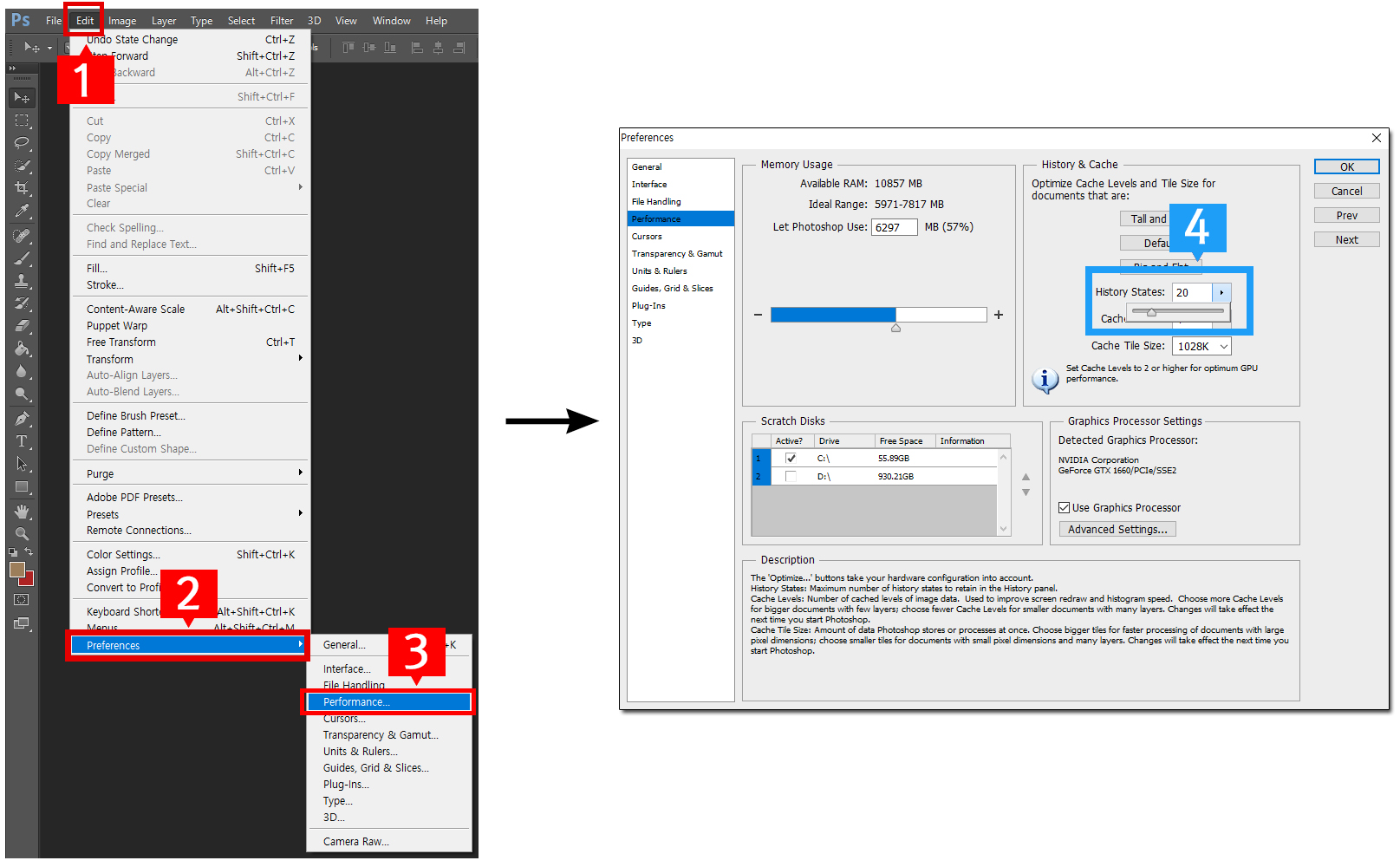
저도 되돌리기 횟수를 늘리는 방법은 최근에 알았답니다. 아주 항상 20번 정도까지만 되돌아가는 바람에 작업을 처음부터 다시 시작하는 경우가 많았는데요. 이제는 최소 50으로 늘려놨으니 처음부터 다시 시작하는 일은 없을 것 같아요^^
3. 너무 많이 되돌렸는데 다시 되돌리고 싶어요. 방법이 있나요?
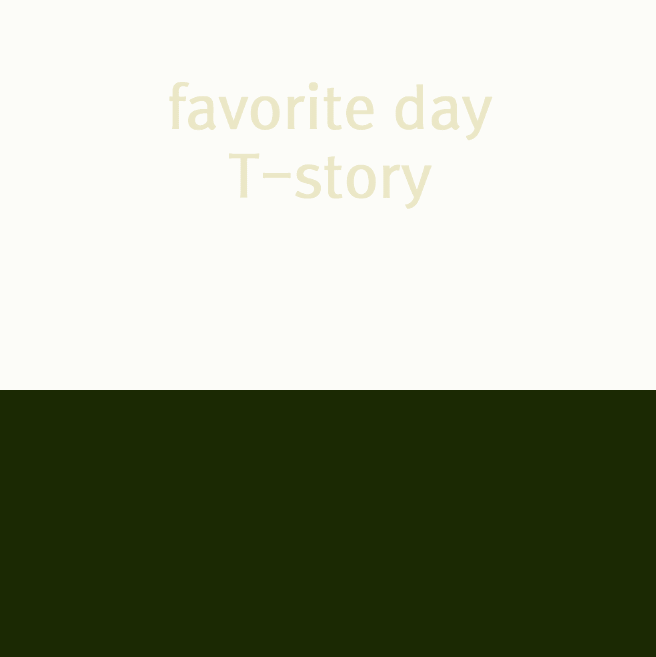
예를들어 1번부터 10번까지 작업을 마무리한 후, 마음에 들지않아서 되돌리기를 했는데 너무 많이 되돌려서 다시 복구를 시켜야할 땐 방법이 없을까요? 방법이 있어요! 원래대로 되돌리기 할때엔 [ Ctrl+Alt+Z ]를 했다면 반대로 작업했던걸로 되돌릴때의 단축키 입니다.
■ Ctrl+Shift+Z
은근히 헷갈릴 수도 있지만 어떻게든 돌아올 수 있으니 천천히 손에 익히시길 바래요^^
되돌리기 방법을 알아봤는데 크게 어렵지 않죠?
되돌릴 수 없다고 절망하지마시고 모두 만족스러운
결과물 만들어내자구요!
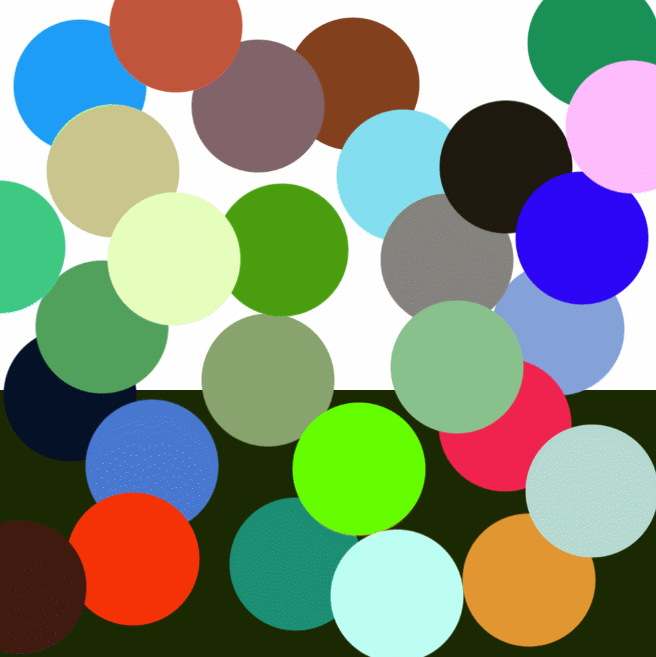
'포토샵독학으로 디자이너되기' 카테고리의 다른 글
| [포토샵 기초] 가장 많이 사용하는 툴은?(툴의이해와 단축키) (2) | 2020.06.22 |
|---|---|
| 포토샵 사진 쉽게 합성하는 방법/레이어 마스크 3가지 (1) | 2020.06.20 |
| [포토샵 독학] 레이어 자물쇠 잠금 및 해제 이렇게 쉬워?(rock의 모든것) (0) | 2020.06.18 |
| [포토샵 독학]레이어 합치기/레이어 래스터화/레이어 색깔구분 등등 기초2탄 (0) | 2020.06.18 |
| 포토샵 독학으로 디자이너 되기 / 포토샵 레이어 왕기초 정복 드루와 (1) | 2020.06.17 |